So zeichnen sie eine zeitreihe in pandas auf (mit beispiel)
Sie können die folgende Syntax verwenden, um eine Zeitreihe in Pandas zu zeichnen:
df. plot (x=' date ', y=' sales ')
In diesem speziellen Beispiel wird ein Zeitreihendiagramm erstellt, bei dem die Spalte „ Datum “ für die X-Achse und die Spalte „ Umsatz “ für die Y-Achse verwendet wird.
Das folgende Beispiel zeigt, wie diese Syntax in der Praxis verwendet wird.
Beispiel: So zeichnen Sie eine Zeitreihe in Pandas
Angenommen, wir haben den folgenden Pandas-DataFrame, der die Gesamtverkäufe eines Geschäfts an verschiedenen Tagen anzeigt:
import pandas as pd #createDataFrame df = pd. DataFrame ({' date ': ['10-1-2023', '10-2-2023', '10-3-2023', '10-4-2023', '10-5-2023', '10-6-2023', '10-7-2023', '10-8-2023'], ' sales ': [99, 104, 110, 140, 130, 122, 120, 125]}) #convert date column to datetime format df[' date '] = pd. to_datetime (df[' date ']) #view DataFrame print (df) dirty date 0 2023-10-01 99 1 2023-10-02 104 2 2023-10-03 110 3 2023-10-04 140 4 2023-10-05 130 5 2023-10-06 122 6 2023-10-07 120 7 2023-10-08 125
Mit der folgenden Syntax können wir ein Zeitreihendiagramm erstellen, um den Gesamtumsatz pro Tag zu visualisieren:
#create time series plot
df. plot (x=' date ', y=' sales ')
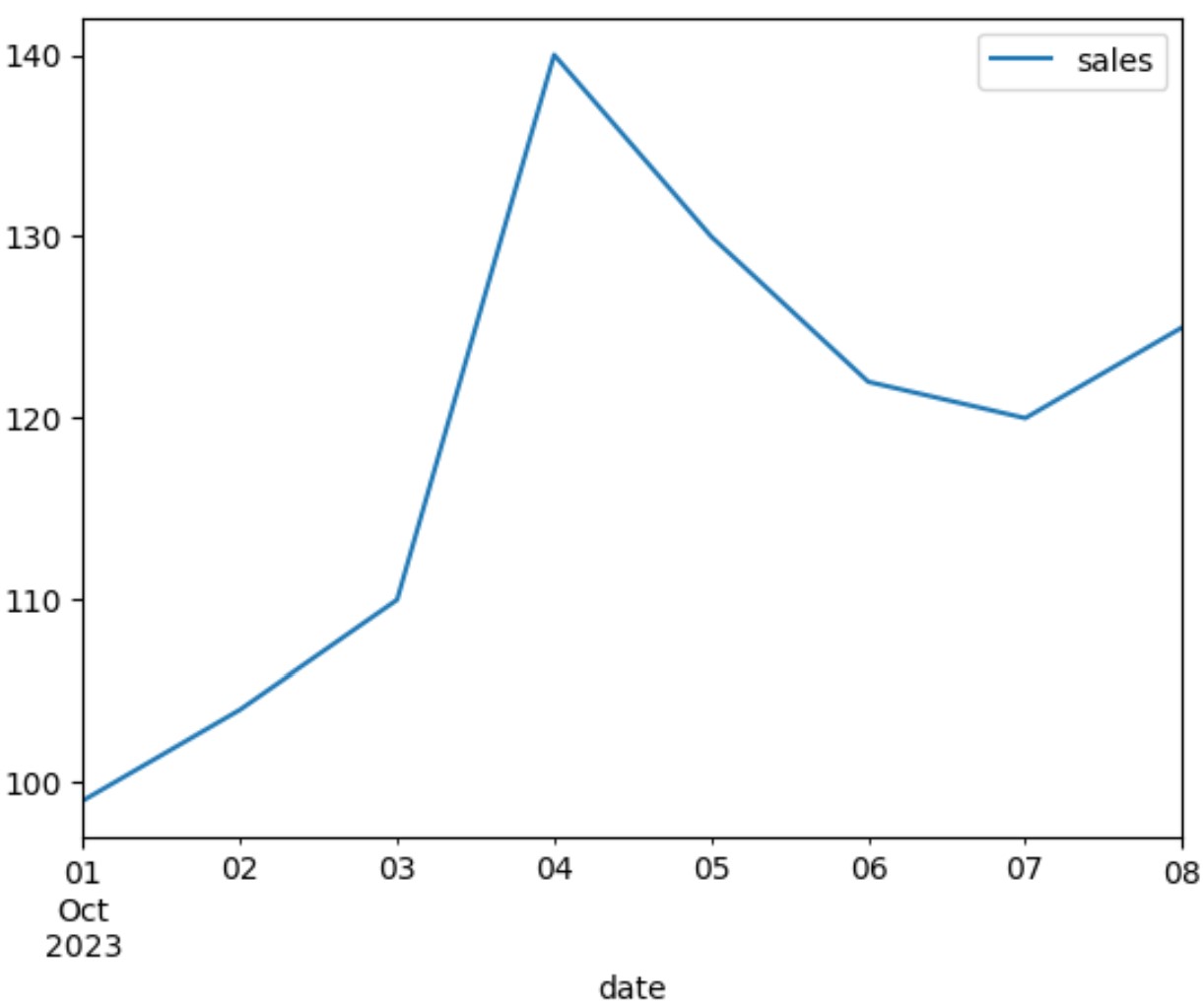
Die x-Achse zeigt das Datum und die y-Achse zeigt den Gesamtumsatz.
Wir können auch die folgenden Argumente in der Funktion plot() verwenden, um das Erscheinungsbild der Linie im Diagramm anzupassen:
- Linienbreite : Die Breite der Linie
- Farbe : Die Farbe der Linie
- Linienstil : Der Stil der Linie
- Legende : Legende im Plot anzeigen oder nicht
Wir können auch die Funktionen title() , xlabel() und ylabel() von matplotlib verwenden, um dem Plot einen Titel und Achsenbeschriftungen hinzuzufügen.
Der folgende Code zeigt, wie das geht:
import matplotlib. pyplot as plt
#create time series plot with custom line
df. plot (x=' date ', y=' sales '),
linewidth= 3 , color=' purple ', linestyle=' dashed ', legend= False )
#add title and axis labels to plot
plt. title (' Sales by Date ')
plt. xlabel (' Date ')
plt. ylabel (' Sales ')
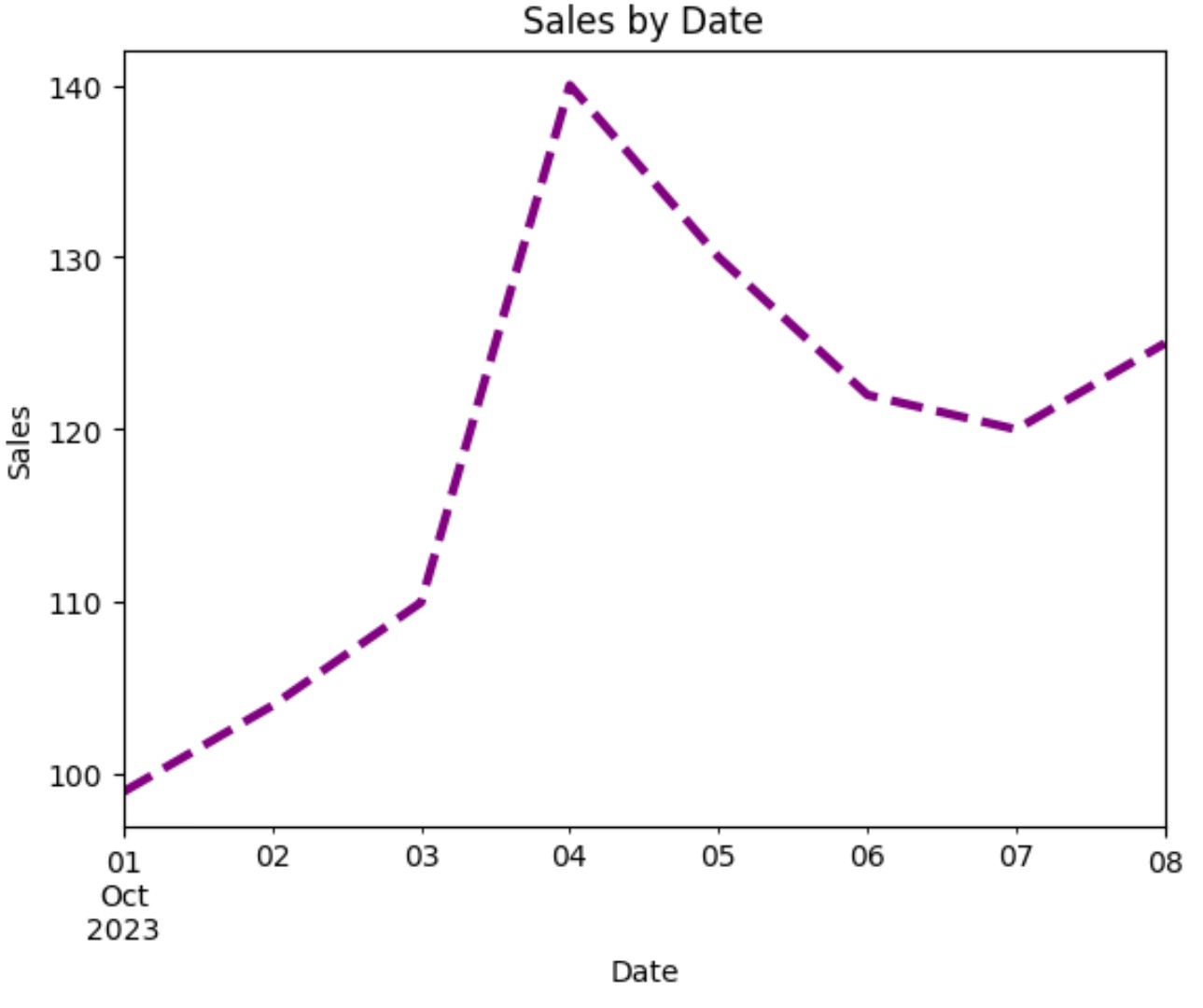
Beachten Sie, dass sich das Erscheinungsbild der Linie geändert hat, ein Titel hinzugefügt wurde und dem Diagramm Achsenbeschriftungen hinzugefügt wurden.
Spielen Sie gerne mit den verschiedenen Argumenten, um die Handlung der Zeitleiste so darzustellen, wie Sie es möchten.
Zusätzliche Ressourcen
In den folgenden Tutorials wird erläutert, wie Sie andere häufige Aufgaben in Pandas ausführen:
So zeichnen Sie kategoriale Daten in Pandas auf
So zeichnen Sie die Anzahl der Werte in Pandas auf
So passen Sie die Figurengröße eines Panda-Diagramms an